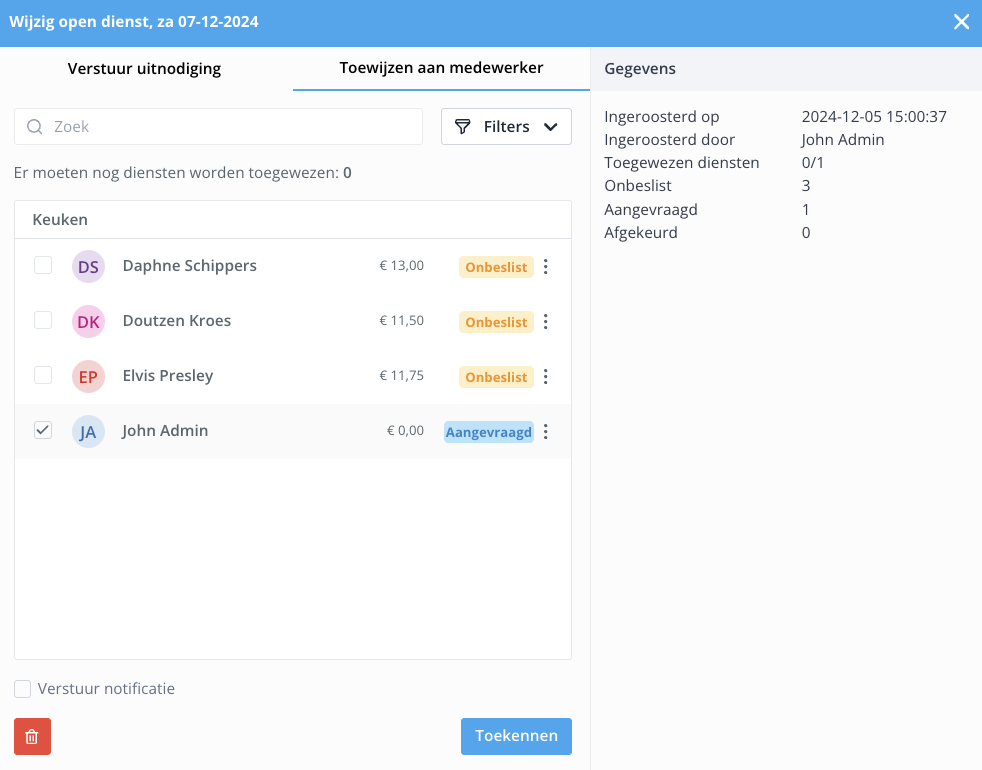Rooster strategieën
1. Inleiding
2. Basis roostering
Manier 1
- Klik bovenaan op de module 'Rooster'.
- Klik in het rooster linksboven op de kop ‘Diensten / Teams'.
- Je ziet nu je diensttypes die je hebt aangemaakt.
- Sleep de dienst uit de lijst naar een medewerker in het rooster.
- Klik bovenaan op de module 'Rooster'.
- Klik in het rooster bij een medewerker en specifieke datum, nu op een leeg vak.
- Selecteer een dienst, en vul het scherm verder in.
- Selecteer eventueel meerdere medewerkers.
- Pas eventueel de werktijden aan.
- Selecteer het vinkje bij 'Dienst herhalen' als de dienst elke week of meerdere dagen herhaald moet worden.
- Klik op 'Opslaan' om de dienst(en) direct in te plannen.
3. Agenda, Bezetting & Open diensten
Naast de basis roostering hebben we ook nog handige opties in het rooster die jou helpen om het juiste overzicht te creëren.
Agenda
De eerste regel is de agendaregel. Deze regel is ervoor bedoeld om bijvoorbeeld aan te geven dat er een vergadering is of een klantbezoek plaatsvindt. Met de volgende stappen kun je een agendapunt aanmaken:
- Klik in de agendaregel bij de juiste datum op één van de lege blokken.
- Vul het venster in dat geopend wordt.
- Vul de titel in.
- Specificeer de tijden.
- Herhaal het agendapunt eventueel op meerdere dagen of voor meedere weken.
De bezettingregel is een handige functie waarmee je kunt bepalen hoeveel medewerkers er nodig zijn voor een bepaalde dienst.
Op basis van de door jou opgestelde bezetting kun je direct zien of er voldoende personeel is ingepland voor een dienst. Krijgt de bezetting een rode status, dan betekent dit dat er nog extra medewerkers ingepland moeten worden. Een groene status geeft aan dat de bezetting succesvol is ingevuld.
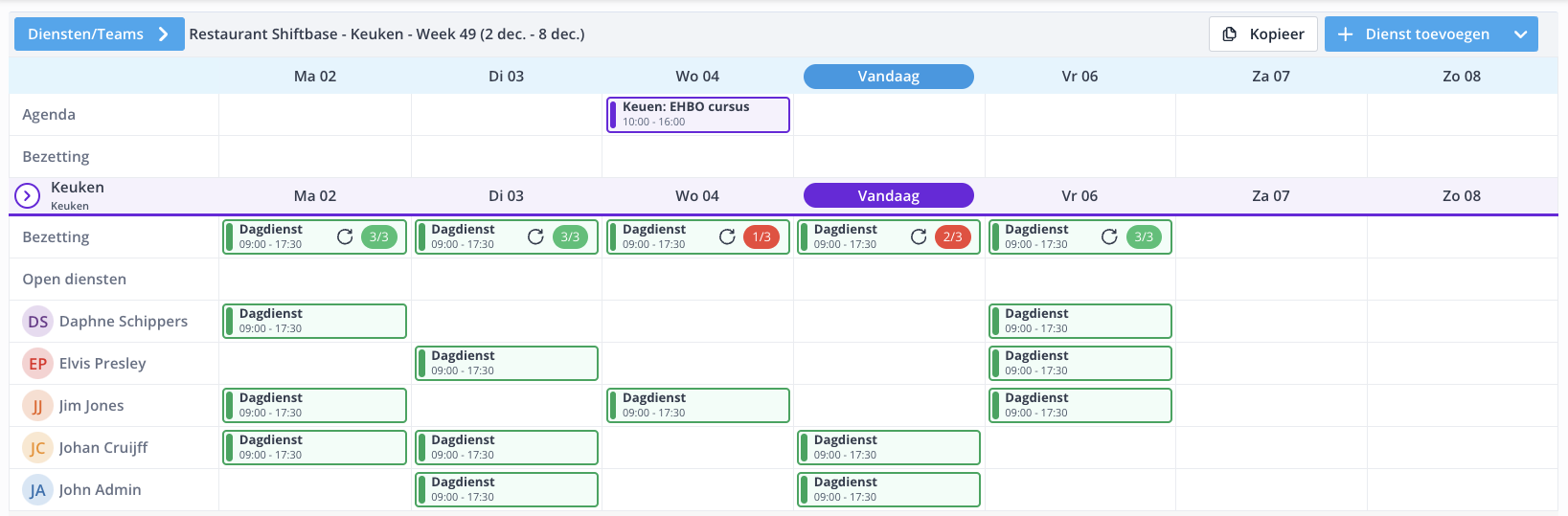
- Klik in de bezettingregel bij de juiste datum op één van de lege blokken.
- Kies een dienst.
- Geef aan of de bezetting een exact, minimaal of maximaal aantal moet hebben.
- Specificeer het aantal diensten voor je bezetting.
- Wijzig de tijdsinstellingen naar wens.
- Wijzig eventueel de diensttijden.
- Optioneel: geef een omschrijving.
- Optioneel: selecteer het vinkje 'herhaal dienst’, als deze bezetting op meerdere dagen of in meerdere weken voorkomt.
Tip: Je kunt vanuit de bezettingregel ook diensten direct naar medewerkers slepen.
- Klik in de open dienstenregel bij de juiste datum op één van de lege blokken.
- Kies het aantal diensten dat open staat.
- Kies een dienst.
- Selecteer de medewerkers die je wilt uitnodigen.
- Wijzig de start- en eindtijd indien nodig.
- Optioneel: vul een omschrijving in.
- Optioneel: selecteer het vinkje 'herhaal dienst’, als deze open dienst op meerdere dagen of in meerdere weken voorkomt
- Klik onderaan op 'Opslaan'.
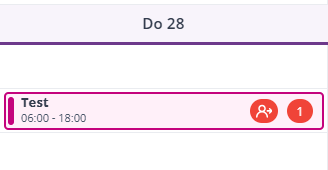
- Klik op de open dienst.
- Klik bovenaan op het tabje 'toewijzen aan medewerker'.
- Selecteer de medewerker die de dienst moet gaan werken.
- Klik onderaan op ‘Toekennen’.